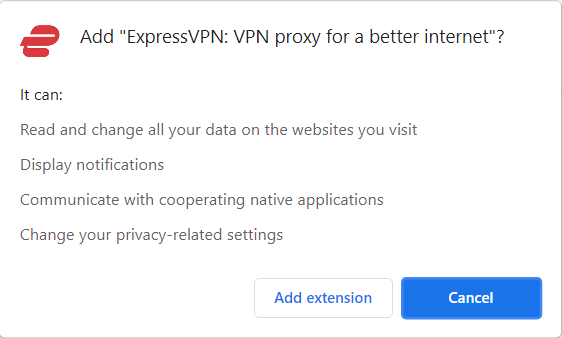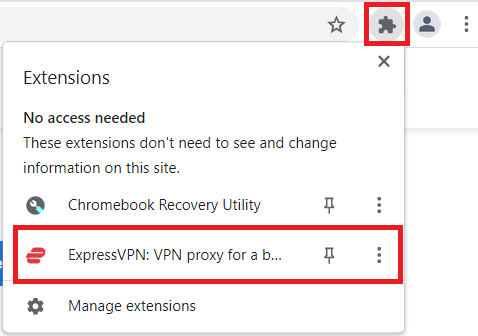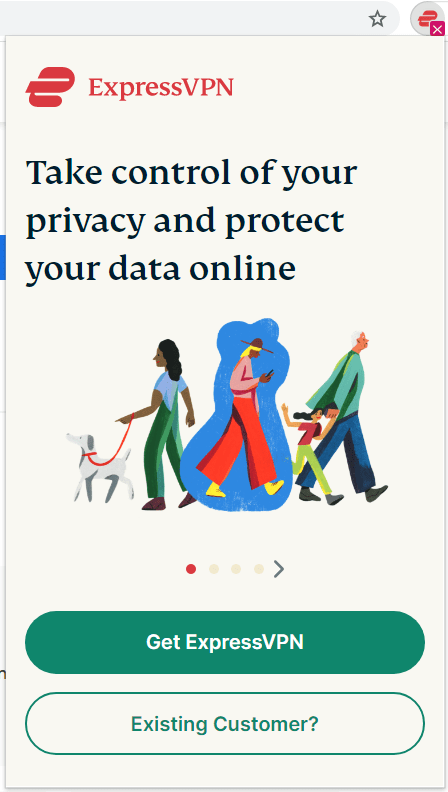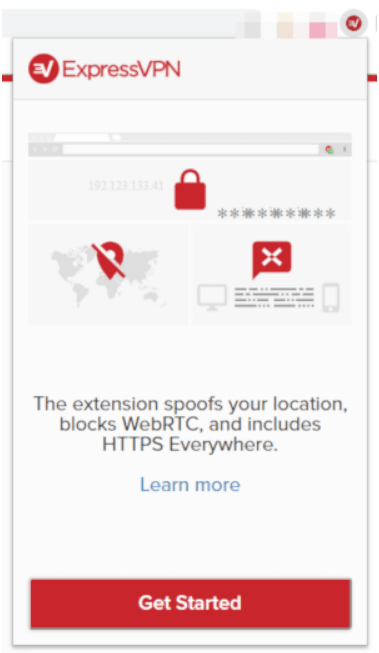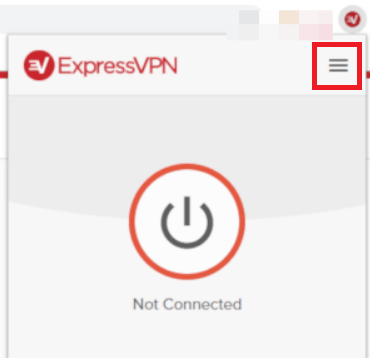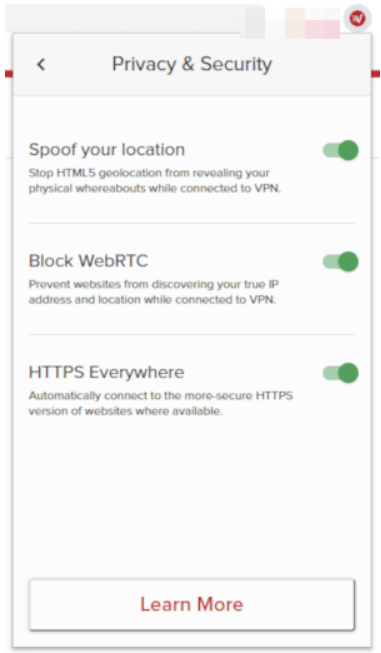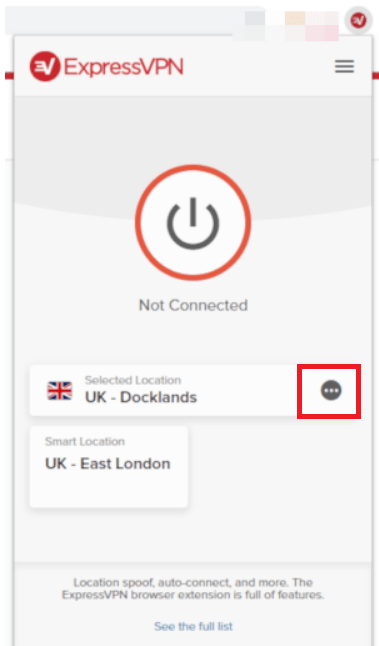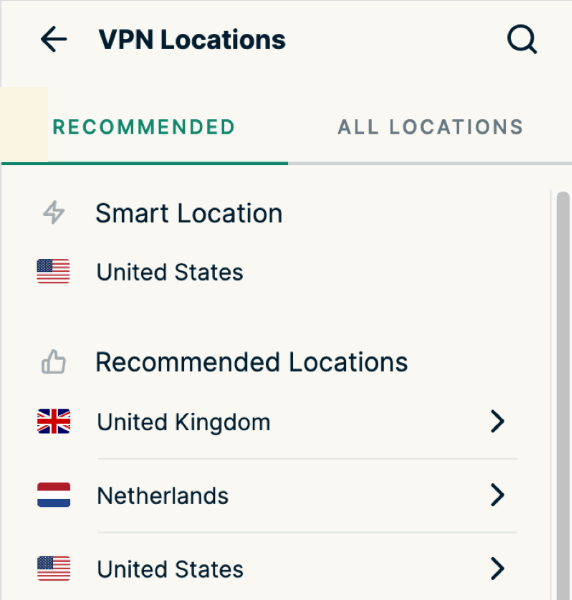Haftungsausschluss: Einige Seiten dieser Website können einen Affiliate-Link enthalten. Dies hat keinerlei Einfluss auf unsere Redaktion.
Wenn Sie kein Standalone verwenden VPN und Ihre IP-Adresse ändern möchten, können Sie eine Browsererweiterung verwenden. Sie benötigen entweder eine Proxy-Erweiterung oder eine VPN-Erweiterung, aber beide erledigen die Arbeit. Wenn Sie den Anschein erwecken möchten, aus einem anderen Land zu stammen, oder Ihrem Surfen eine Ebene der Anonymität hinzufügen möchten, sind dies einige der besten Chrome-Erweiterungen zum Ändern Ihrer IP-Adresse.

Ich würde immer vorschlagen, eine volle zu verwenden VPN . Es verbirgt nicht nur Ihre IP-Adresse, sondern verschlüsselt auch Ihren gesamten Webverkehr zwischen Ihrem Computer und dem VPN-Server. Es kann den Rest des Weges unverschlüsselt sein, aber es gibt keine offensichtliche Verbindung zwischen Ihrer VPN-Verbindung und diesem unverschlüsselten Datenverkehr, wenn Ihr VPN keine Protokolle führt.
Ein Proxy fungiert als Mittelsmann und ähnelt einem VPN, außer dass er Ihren Datenverkehr nicht verschlüsselt oder versteckt. Stattdessen wird überall, wo Sie von diesem Proxy-Server aus surfen, diese Server-IP-Adresse und nicht Ihre echte angezeigt.
Limitiertes Angebot: 3 Monate GRATIS! Holen Sie sich ExpressVPN. Sicher und Streaming-freundlich.30 Tage Geld-zurück-Garantie
Wenn Sie kein VPN verwenden können, ist die Verwendung eines Proxys oder einer VPN-Erweiterung in Ihrem Browser eine anständige zweite Option. Es gibt mehr VPN-Optionen als Proxys, aber ich stelle zwei der besten vor.
wie man Musik über Zwietracht spielt
Chrome-Erweiterungen, die Ihre IP-Adresse ändern
Wenn Sie kein VPN verwenden können, ist die Verwendung eines Proxys oder einer VPN-Erweiterung in Ihrem Browser eine anständige zweite Option. Hier sind einige der besten, die es derzeit gibt.
ExpressVPN
Für diejenigen unter euch, die damit vertraut sind ExpressVPN , wird es Sie vielleicht freuen zu wissen, dass es auch eine Chrome-Erweiterung gibt. Bevor Sie mit der Chrome ExpressVPN-Erweiterung beginnen, müssen Sie die Desktop-App installieren und ein Konto bei ExpressVPN erstellen.
Limitiertes Angebot: 3 Monate GRATIS! Holen Sie sich ExpressVPN. Sicher und Streaming-freundlich.30 Tage Geld-zurück-Garantie
Lassen Sie uns die Verwendung in Ihrem Chrome-Browser behandeln.
- Installiere das ExpressVPN-Erweiterung aus dem Chrome Web Store, indem Sie auf klicken Zu Chrome hinzufügen Schaltfläche, Sie können auch dem Link auf der folgen ExpressVPN-Site um dorthin zu kommen.

- Klicken Sie jetzt Erweiterung hinzufügen um die Berechtigungen der Erweiterung zu akzeptieren.
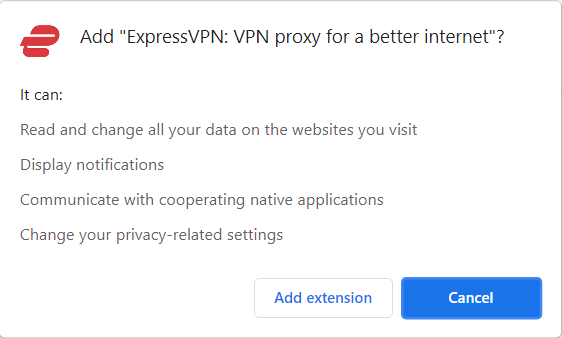
- Klicken Sie anschließend auf die Verlängerung Symbol in der oberen rechten Ecke und wählen Sie die ExpressVPN-Erweiterung aus.
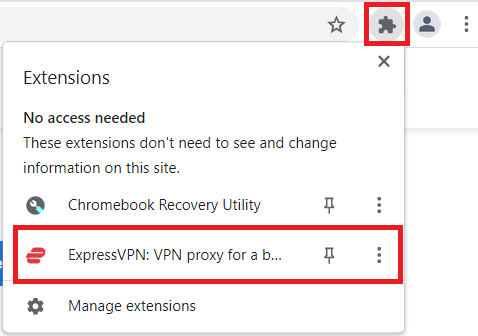
- Wenn Sie bereits bei der Desktop-App angemeldet sind, sehen Sie ein Fenster mit der Aufschrift Überspringen oder Fortsetzen , klicke auf Überspringen. Wenn nicht, sehen Sie ein Fenster mit der Aufschrift Holen Sie sich ExpressVPN oder Bestehender Kunde , klicken Sie auf die gewünschte.
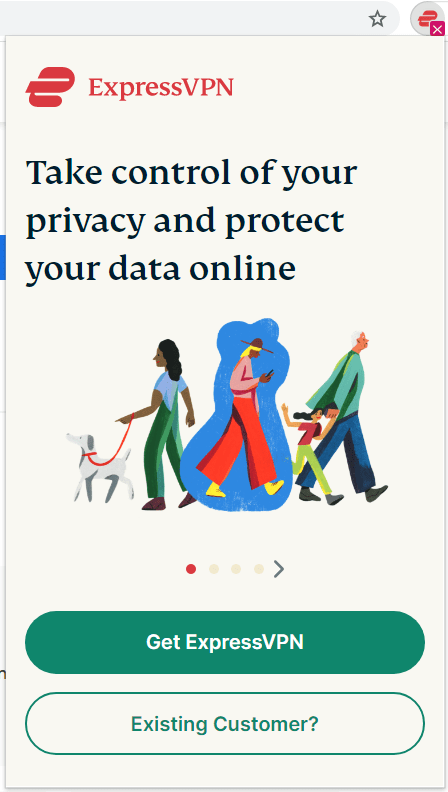
- Für diejenigen, die die Desktop-App haben, klicken Sie auf Loslegen im nächsten Fenster.
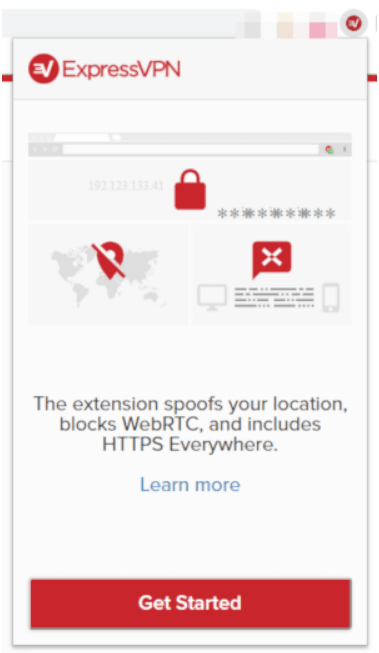
- Klicken Sie als Nächstes auf das Hamburger-Menü, um Ihre Datenschutzeinstellungen zu überprüfen, bevor Sie eine Verbindung herstellen.
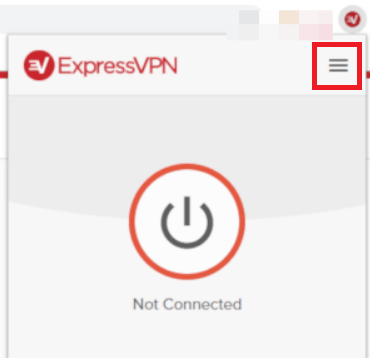
- Stellen Sie dann sicher, dass Ihre Einstellungen Ihren Wünschen entsprechen.
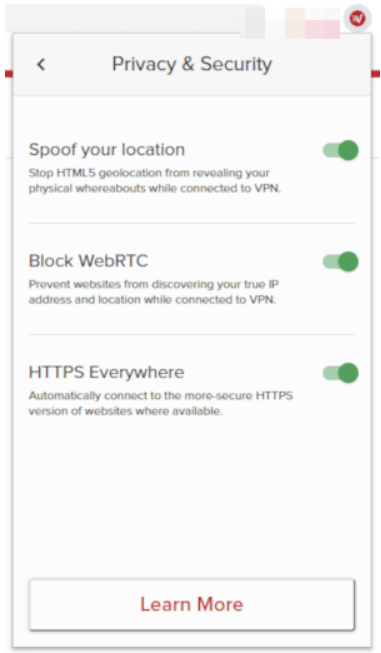
- Klicken Sie dann auf die Ellipse, die drei horizontalen Punkte, darunter Ausgewählter Standort .
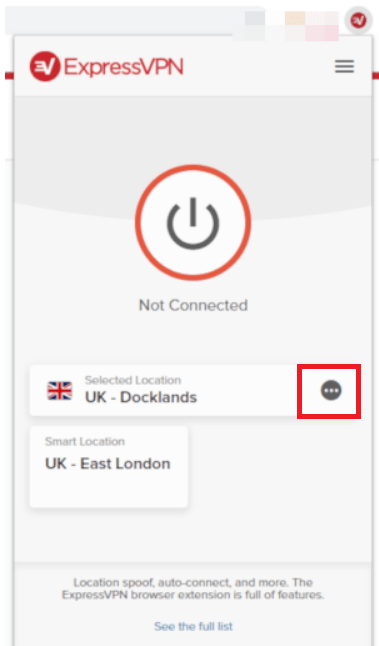
- Innerhalb des VPN-Standorte Fenster, wählen Sie den Ort Ihrer Wahl aus dem aus Empfohlen oder Alle Orte Registerkarten.
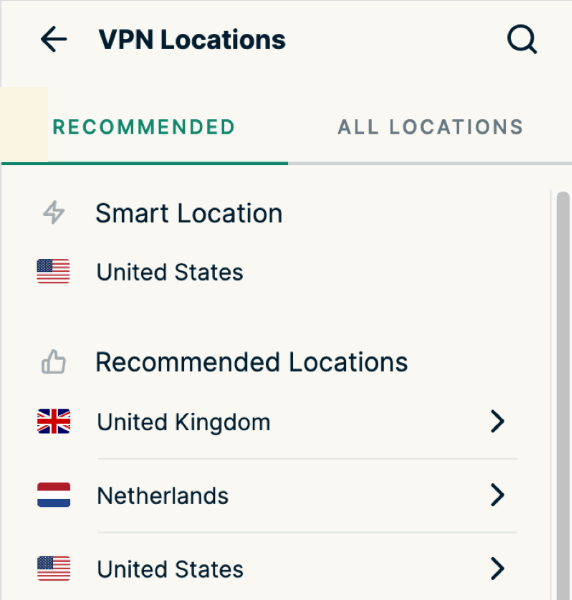
- Nachdem Sie Ihren Standort ausgewählt haben, klicken Sie auf die Schaltfläche Verbinden und Sie können loslegen.
GeoProxy

GeoProxy ist eine solide Proxy-Erweiterung mit einer Reihe von Serverstandorten und IP-Adressen. Die App wird ständig aktualisiert und zeigt Ihnen IP-Bereiche in der Reihenfolge der Latenz. Die Adressen ganz oben sind derzeit schneller als die weiter unten in der Liste. Es gibt eine Reihe von Ländern zur Auswahl und die App ist kostenlos und funktioniert gut.
Limitiertes Angebot: 3 Monate GRATIS! Holen Sie sich ExpressVPN. Sicher und Streaming-freundlich.30 Tage Geld-zurück-Garantie
Verstohlen

Verstohlen ist eine weitere Proxy-Erweiterung für Chrome. Diese Erweiterung gibt Ihnen keine Liste, sondern ermöglicht es Ihnen, ein Land einzugeben und einen Proxy-Server aus diesem Land auszuwählen. Es macht kurzen Prozess, woanders aufzutauchen, und bleibt während des Gebrauchs aus dem Weg. Es ist ideal für Anfänger, da Sie nur wissen müssen, in welchem Land Sie auftreten möchten. Der Rest wird für Sie erledigt. Eine solide Option.
Hallo kostenloser VPN-Proxy-Unblocker

Hallo kostenloser VPN-Proxy-Unblocker ist eines der wenigen kostenlosen VPNs, die es wert sind, genutzt zu werden. Es ist nur für kurze Aktivitätsausbrüche geeignet, da es mit anderen Benutzern schnell langsamer werden kann, aber für ein kostenloses Produkt sehr gut ist. Es verwendet ein ähnliches Setup wie Tor, bei dem jeder Hola-Benutzer einen Teil seiner Bandbreite an andere Benutzer spendet, um das System am Laufen zu halten. Es funktioniert auch.
TabVPN

So sehen Sie die Karte in Snapchat
TabVPN ist eine weitere kostenlose VPN-Erweiterung für Chrome, die Ihre IP-Adresse verbirgt. Wie Hola ist es einer der wenigen kostenlosen Dienste, die einen Besuch wert sind. Es kann zu Spitzenzeiten langsamer werden, ist aber ansonsten ziemlich schnell und funktioniert gut. Sie werden nicht in der Lage sein, sehr schnell herunterzuladen, aber für das allgemeine Surfen ist dies mehr als der Aufgabe gewachsen!
Kostenloser CyberGhost VPN-Proxy

Kostenloser CyberGhost VPN-Proxy ist eine weitere solide Option. Es ist eine kostenlose Version des kostenpflichtigen VPN-Dienstes von CyberGhost, geht aber keine Kompromisse bei Geschwindigkeit oder Nutzen ein. Sie sind auf vier Endpunkte beschränkt, aber davon abgesehen funktioniert die Erweiterung gut, bietet auch in Spitzenzeiten ordentliche Geschwindigkeiten und bombardiert Sie nicht zu sehr mit Werbung. Es lohnt sich auch, vorbeizuschauen.
Windscribe – Kostenloses VPN und Werbeblocker

Windscribe – Kostenloses VPN und Werbeblocker ist eine weitere hochwertige kostenlose VPN-Erweiterung für Chrome. Es stammt ebenfalls von einem Premium-VPN-Anbieter und zeigt Werbung an, bietet aber eine anständige Leistung, viele Optionen und hilft auch dabei, Werbung zu unterdrücken. Einige Anzeigen kommen immer noch durch, aber es macht einen anständigen Job, Ihr Surferlebnis zu bereinigen.
Kostenloses vs. kostenpflichtiges VPN
VPNs können mehr als nur Ihre IP-Adresse ändern. Sie tragen auch zum Schutz Ihrer Privatsphäre bei, indem sie Ihren Internetverkehr vor Ihrem ISP oder jedem schützen, der wissen möchte, was Sie online vorhaben.
Wenn ein Produkt kostenlos ist, sind Sie normalerweise das Produkt. Das bedeutet, dass das Unternehmen, das das Freebie anbietet, sein Geld mit Ihren Daten oder den Analysen verdient, die Sie durch die Nutzung des Programms erhalten haben. Im Fall von kostenlosen VPNs werden sie normalerweise werbefinanziert, sodass Sie Anzeigen sehen, die für das eigene Premium-Produkt der Erweiterung oder das einer anderen Person werben.
Computer liest externe Festplatte nicht
Kostenlose VPNs leiden normalerweise zu Stoßzeiten unter Geschwindigkeitsproblemen, da jeder kostenlose Optionen nutzt, wo immer er kann. Die Bandbreite ist oft begrenzt oder Premium-Benutzer werden gegenüber kostenlosen Benutzern priorisiert. Die VPN-Erweiterungen, die ich in den besten Chrome-Erweiterungen zum Ändern Ihrer IP-Adresse vorstelle, leiden unter weniger Verlangsamungen oder Geschwindigkeitseinbußen als viele andere, weshalb sie hier sind.
Haben Sie Vorschläge für die besten Chrome-Erweiterungen zum Ändern Ihrer IP-Adresse? Erzählen Sie uns unten davon, wenn Sie dies tun!